Cara Memperbaiki Masalah Gagal Netwtw06.Sys di Windows 10
Panduan Pemecahan Masalah / / August 05, 2021
Banyak pengguna Windows 10 telah melaporkan tentang Kesalahan Gagal Netwtw06.sys setelah memutakhirkan komputer mereka ke versi terbaru. Kesalahan gagal Netwtw06.sys menyertai salah satu pesan galat berikut- SYSTEM_THREAD_EXCEPTION_NOT_HANDLED dan PAGE_FAULT_IN_NONPAGED_AREA, dan DRIVER_IRQL_NOT_LESS_OR_EQUAL. Kesalahan muncul dengan layar biru dan mengganggu Anda dari menggunakan komputer Anda.
Itu juga dapat muncul saat meluncurkan aplikasi atau saat melepaskan perangkat eksternal dari sistem. Jika Anda salah satu pengguna Windows 10 yang bosan menemukan Kesalahan Gagal Netwtw06.sys dengan layar biru, maka Anda berada di tempat yang tepat. Pada artikel ini, kita akan membahas berbagai metode yang akan membantu Anda menyingkirkan Kesalahan Gagal Netwtw06.sys.
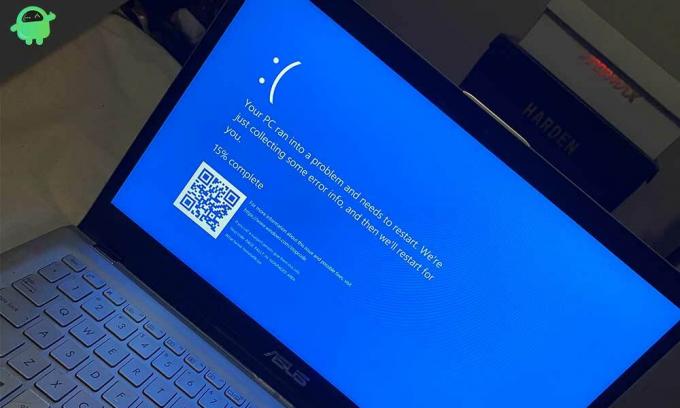
Daftar Isi
- 1 Apa yang menyebabkan Kesalahan Gagal Netwtw06.sys?
-
2 Metode untuk memperbaiki kesalahan gagal Netwtw06.sys:
- 2.1 Metode 1: Perbarui driver Wi-Fi Intel
- 2.2 Metode 2: Kembalikan Driver Jaringan Nirkabel ke versi sebelumnya
- 2.3 Metode 3: Alat Pemeriksa Berkas Sistem
- 2.4 Metode 4: Alat DISM
- 2.5 Metode 5: Perangkat lunak antivirus
- 2.6 Metode 6: Periksa hard drive
- 2.7 Metode 7: Lakukan prosedur Pemulihan Sistem
- 2.8 Metode 8: Bersihkan Instalasi Windows
Apa yang menyebabkan Kesalahan Gagal Netwtw06.sys?
Sebagian besar kesalahan telah muncul di perangkat dengan adaptor LAN nirkabel Intel Dual Band Wireless-AC 8265. Kesalahan muncul karena versi driver perangkat kartu jaringan Nirkabel yang rusak atau tidak kompatibel. Dan untuk mengatasi kesalahan tersebut, Anda harus memeriksa driver perangkat kartu jaringan Nirkabel. Alasan lain yang mungkin untuk kesalahan ini adalah adanya korupsi di file sistem Anda. Namun, Penginstalan Windows yang rusak juga dapat membuat Kesalahan Gagal Netwtw06.sys. Jangan khawatir, karena kami akan membahas cara menyelesaikan masalah ini selangkah demi selangkah. Anda hanya perlu mengikuti instruksi yang disebutkan di bawah ini.
Metode untuk memperbaiki kesalahan gagal Netwtw06.sys:
Metode 1: Perbarui driver Wi-Fi Intel
Driver yang kedaluwarsa dapat menyebabkan berbagai masalah di sistem Anda jika Anda menghadapi Kesalahan Gagal Netwtw06.sys, maka langkah pertama Anda adalah memperbarui driver Intel Wi-Fi. Anda dapat menggunakan bantuan Intel Driver and Support Assistant untuk memperbarui driver secara otomatis. Tetapi jika Anda ingin memperbarui driver secara manual, ikuti langkah-langkah yang diberikan di bawah ini.
- Pergi ke Menu Mulai.
- Klik Pengaturan perangkat.
- Klik dua kali pada file Adaptor Jaringan pilihan.
- Klik kanan pada file Adaptor Wi-Fi dan klik Perbarui driver pilihan.
- Instal driver yang diperbarui dan periksa kesalahannya.
Metode 2: Kembalikan Driver Jaringan Nirkabel ke versi sebelumnya
Jika Anda menghadapi kesalahan setelah memperbarui Driver Jaringan Nirkabel, maka driver yang diperbarui mungkin salah. Dalam hal ini, Anda harus mengembalikan driver ke versi sebelumnya. Ikuti langkah-langkah yang diberikan di bawah ini.
- Klik pada Menu Mulai.
- Pergi ke Pengaturan perangkat.
- Klik dua kali pada file Adaptor Jaringan pilihan untuk mengembangkannya. Lalu, pilih Adaptor nirkabel pilihan.
- Klik pada Properti opsi dari menu drop-down.
- Pergi ke Sopir tab.
- Memilih Roll Back Driver pilihan.
- Pilih alasan yang sesuai.
- Tekan "Iya".
- Sekarang, tunggu prosedurnya selesai.
- Anda juga dapat mencopot pemasangan versi driver saat ini dan kemudian membuka situs web produsen untuk mengunduh versi driver yang lebih lama.
Metode 3: Alat Pemeriksa Berkas Sistem
Seperti yang telah kita bahas sebelumnya, file sistem yang rusak juga dapat menyebabkan Kesalahan Gagal Netwtw06.sys. Untuk menghilangkan korupsi yang ada di file sistem Anda, Anda harus menjalankan utilitas System File Checker (SFC). Berikut panduan singkat tentang cara menjalankan alat SFC.
- tekan Tombol Windows + R.
- Tipe "cmd"Dan tekan Memasukkan.
- Klik kanan pada file Prompt Perintah pilihan untuk memilih Jalankan sebagai administrator pilihan.
- Anda harus mengklik "Iya”Saat diminta oleh Kontrol Akun Pengguna.
- Sekarang, Anda harus menjalankan baris perintah berikut dan kemudian tekan Memasukkan.
sfc / scannow
- Tunggu prosedurnya selesai.
- Setelah proses selesai, lihat apakah Anda dapat menemukan Kesalahan Gagal Netwtw06.sys lagi.
Metode 4: Alat DISM
Jika Anda masih berurusan dengan kesalahan, maka Anda dapat menggunakan alat DISM untuk memenuhi tugas alat SFC. Ikuti langkah ini.
- tekan Tombol Windows + R.
- Anda harus mengetik "cmd"Dan tekan baik.
- Buka Prompt Perintah jendela dengan hak administratif.
- Sekarang, jalankan baris perintah berikut dan tekan Memasukkan setelah baris perintah.
DISM.exe / Online / Cleanup-image / Restorehealth
- Setelah prosedur selesai, periksa kesalahannya.
Metode 5: Perangkat lunak antivirus
Terkadang kesalahan disebabkan oleh potensi infeksi malware. Dalam hal ini, Anda dapat mengambil bantuan perangkat lunak Antivirus pihak ketiga mana pun. Instal perangkat lunak di komputer Anda dan periksa apakah Anda dapat mengatasi kesalahan tersebut.
Metode 6: Periksa hard drive
Kesalahan Gagal Netwtw06.sys dapat mempengaruhi komputer Anda jika komputer Anda memiliki bad sector pada disk. Untuk memeriksa kesehatan hard drive Anda, Anda dapat menjalankan utilitas CHKDSK. Ikuti panduan cepat yang diberikan di bawah ini.
- tekan Tombol Windows + R.
- Di kotak telusur ketik "cmd"Dan tekan Memasukkan untuk membuka Prompt Perintah jendela.
- Memilih Jalankan sebagai administrator pilihan.
- Anda harus menjalankan baris perintah berikut di jendela Command prompt Anda.
chkdsk C: / f / r / x
(Di sini "C" adalah huruf drive tempat sistem operasi Anda berada)
- tekan Memasukkan untuk memulai prosedur.
- Setelah proses selesai, restart komputer Anda.
Metode 7: Lakukan prosedur Pemulihan Sistem
Ada kemungkinan beberapa bug menemukan jalannya dengan aplikasi atau file yang diunduh. Saat Anda melakukan pemulihan sistem, komputer Anda masuk ke status ketika tidak ada kesalahan. Tetapi Anda hanya dapat melakukan prosedur ini jika Anda telah membuat titik pemulihan sebelumnya.
- tekan Tombol Windows + R.
- Tipe "rstrui"Dan tekan Memasukkan.
- Itu Pemulihan Sistem jendela akan terbuka.
- Saat diminta, klik "Lanjut.”
- Pilih titik pemulihan Anda dan klik Selesai
- Saat diminta oleh pemberitahuan, tekan "Iya"Untuk mengkonfirmasi tindakan Anda.
- Setelah prosedur selesai, sistem Anda akan dikembalikan ke status bersih.
Metode 8: Bersihkan Instalasi Windows
Instalasi Windows yang korup dapat menimbulkan banyak kesalahan seperti Kesalahan Gagal Netwtw06.sys. Untuk mengatasi kesalahan tersebut, Anda harus melakukan Instalasi Windows yang bersih. Ingatlah bahwa proses ini dapat menghapus semua data Anda. Jadi pastikan Anda membuat cadangan file penting Anda sebelum memulai proses ini.
Kesalahan yang Gagal Netwtw06.sys akan terus menerjang komputer Anda dan mengganggu Anda sampai Anda memperbaikinya. Kami memahami betapa mengganggu saat Anda bekerja. Anda tidak perlu menunggu lebih lama lagi. Kesalahan Gagal Netwtw06.sys terlihat rumit, tetapi Anda dapat mengatasinya sendiri menggunakan metode yang diberikan di atas.
Kesalahan layar biru bisa sangat mengganggu karena terus muncul kembali pada waktu yang tidak terduga. Anda harus menyelesaikan kesalahan secepat mungkin, dan dalam hal ini, artikel kami akan menjadi panduan Anda. Kami berharap salah satu metode yang diberikan dalam artikel ini akan menyelamatkan komputer Anda dari Kesalahan Gagal Netwtw06.sys. Jika Anda memiliki pertanyaan atau tanggapan, silakan tulis komentar di kotak komentar di bawah ini.



